win11更新错误0x80070103怎么回事?win11解决0x80070103错误的方法
更新时间:2024-05-14 13:31:24作者:runxin
由于win11系统发布时间不久,因此运行时难免也会有相关的故障,这时微软就会定期进行更新推送修复,有小伙伴也会依据推送通知来对win11系统进行更新,然而却遇到了错误代码0x80070103的提示,对此win11更新错误0x80070103怎么回事?下面就是有关win11解决0x80070103错误的方法。
具体方法如下:
方法一:
如果是移动宽带,建议切换到联通、电信试试(手机开热点最方便)有奇效哦!
方法二:
1、按住【Windows+R】键打开运行,在输入框内中输入【services.msc】,并按下回车。
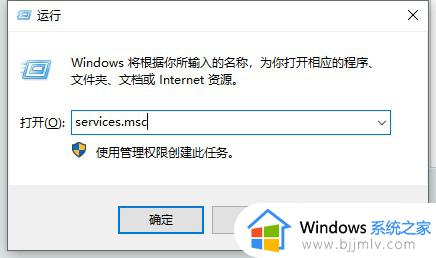
2、找到并打开【Windows Update】服务,然后单击“停止”,再将启动类型改为“手动”。
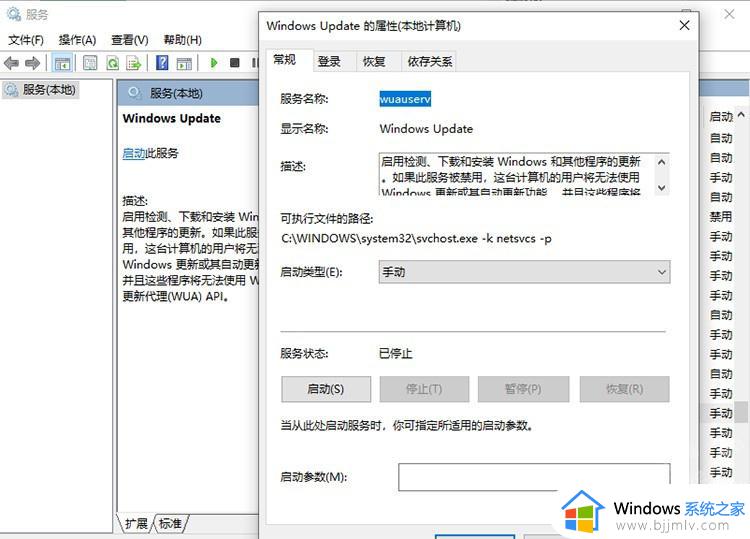
3、打开【C:WindowsSoftwareDistribution】文件夹,删除【DataStore】和【Download】文件夹。
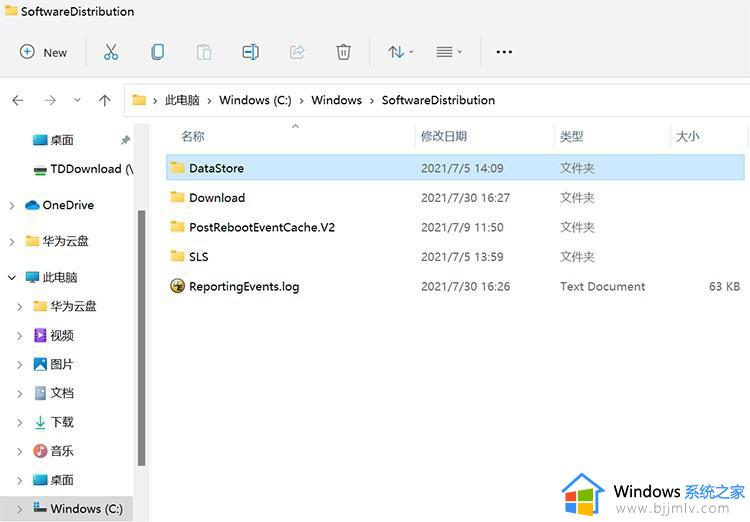
4、打开【Windows Update】服务,然后单击“启动”,然后重启电脑即可生效。
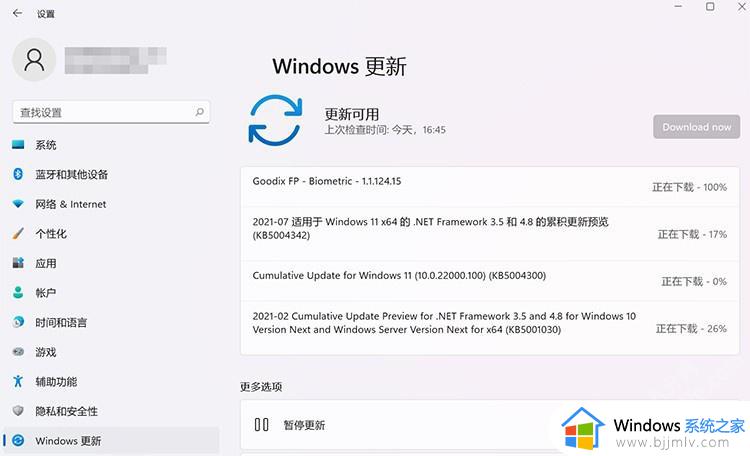
上述就是小编教大家的win11解决0x80070103错误的方法了,有遇到这种情况的用户可以按照小编的方法来进行解决,希望本文能够对大家有所帮助。
win11更新错误0x80070103怎么回事?win11解决0x80070103错误的方法相关教程
- win11安装错误0x80070103怎么办 win11更新错误0x80070103修复方法
- win11更新安装错误0x80070103怎么办 win11更新错误0x80070103如何处理
- win11安装错误 - 0x80070103怎么办 win11更新安装失败- 0x80070103如何修复
- 安装错误- 0x80070103 win11怎么办 win11安装错误0x8007103如何解决
- win11更新安装错误怎么解决 win11安装更新遇到错误解决方案
- win11错误代码0x80072ee7怎么办 win11更新错误0x80072ee7解决方法
- Win11更新出错0x80070422怎么回事 win11更新出现0x80070422错误代码如何处理
- 安装错误0x800f0922怎么解决win11 win11更新错误0x800f0922解决方案
- win11安装错误0x800f081f怎么解决?win11更新失败错误0x800f081f解决方案
- win11更新显示安装错误怎么办?win11更新下载错误如何解决
- win11恢复出厂设置的教程 怎么把电脑恢复出厂设置win11
- win11控制面板打开方法 win11控制面板在哪里打开
- win11开机无法登录到你的账户怎么办 win11开机无法登录账号修复方案
- win11开机怎么跳过联网设置 如何跳过win11开机联网步骤
- 怎么把win11右键改成win10 win11右键菜单改回win10的步骤
- 怎么把win11任务栏变透明 win11系统底部任务栏透明设置方法
win11系统教程推荐
- 1 怎么把win11任务栏变透明 win11系统底部任务栏透明设置方法
- 2 win11开机时间不准怎么办 win11开机时间总是不对如何解决
- 3 windows 11如何关机 win11关机教程
- 4 win11更换字体样式设置方法 win11怎么更改字体样式
- 5 win11服务器管理器怎么打开 win11如何打开服务器管理器
- 6 0x00000040共享打印机win11怎么办 win11共享打印机错误0x00000040如何处理
- 7 win11桌面假死鼠标能动怎么办 win11桌面假死无响应鼠标能动怎么解决
- 8 win11录屏按钮是灰色的怎么办 win11录屏功能开始录制灰色解决方法
- 9 华硕电脑怎么分盘win11 win11华硕电脑分盘教程
- 10 win11开机任务栏卡死怎么办 win11开机任务栏卡住处理方法
win11系统推荐
- 1 番茄花园ghost win11 64位标准专业版下载v2024.07
- 2 深度技术ghost win11 64位中文免激活版下载v2024.06
- 3 深度技术ghost win11 64位稳定专业版下载v2024.06
- 4 番茄花园ghost win11 64位正式免激活版下载v2024.05
- 5 技术员联盟ghost win11 64位中文正式版下载v2024.05
- 6 系统之家ghost win11 64位最新家庭版下载v2024.04
- 7 ghost windows11 64位专业版原版下载v2024.04
- 8 惠普笔记本电脑ghost win11 64位专业永久激活版下载v2024.04
- 9 技术员联盟ghost win11 64位官方纯净版下载v2024.03
- 10 萝卜家园ghost win11 64位官方正式版下载v2024.03